라이선스 인증 정보
PosterArtist를 처음 실행할 때는 라이선스 액세스 번호를 입력합니다. 라이센스를 인증하지 않으면 PosterArtist를 사용할 수 없습니다. 컴퓨터 또는 하드 디스크를 교체했을 때는 라이선스를 다시 인증해야 합니다.
라이센스를 다시 인증하려면 아래 절차 중 하나를 따르십시오.
 중요
중요
- 라이센스를 전송 또는 반환하려면 인터넷 연결 및 Internet Explorer 6 이상이 필요합니다. 자세한 내용은 PosterArtist와 함께 제공되는 라이센스 인증 가이드를 참조하십시오.
라이센스 전송하기
라이센스를 전송하기 전에 대상 컴퓨터에 PosterArtist를 설치하십시오. 그런 다음, PosterArtist의 라이선스 인증 정보(License Authentication) 화면에서 요청 데이터 파일을 작성합니다. 요청 데이터 파일을 작성하는 방법에 대한 설명은 요청 데이터 작성하기를 참조하십시오.
-
다음과 같이 라이선스 정보 관리(License Information Management)를 선택합니다.
Windows 10:
시작(Start) 메뉴에서 (모든 앱(All apps) >) Canon LMS > 라이선스 정보 관리(License Information Management)를 선택합니다.
Windows 8.1/Windows 8:
검색(Search) 참에서 Canon LMS를 검색한 다음 라이선스 정보 관리(License Information Management)를 선택합니다.
Windows 7/Windows Vista:
시작(Start) 메뉴에서 모든 프로그램(All Programs) > Canon LMS > 라이선스 정보 관리(License Information Management)를 선택합니다.
-
라이선스 정보 관리(License Information Management) 화면에서 전송(Transfer)을 클릭합니다.
-
대상 컴퓨터의 요청 데이터 파일을 지정한 다음 다음(Next)을 클릭합니다.
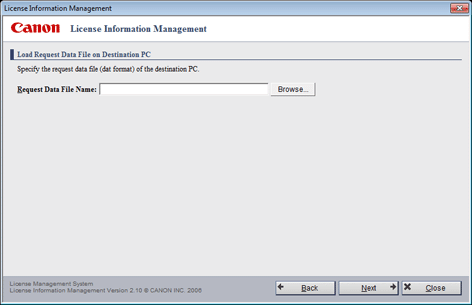
-
닫기(Close)를 클릭합니다.
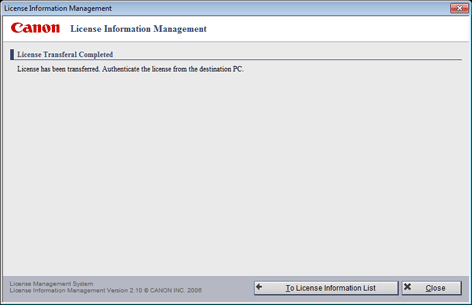
-
대상 컴퓨터에서 라이센스를 다시 인증합니다.
 참고
참고- 라이센스를 인증하는 방법은 PosterArtist와 함께 제공되는 라이센스 인증 가이드를 참조하십시오.
요청 데이터 작성하기
-
다음과 같이 라이선스 정보 관리(License Information Management)를 선택합니다.
Windows 10:
시작(Start) 메뉴에서 (모든 앱(All apps) >) Canon LMS > 라이선스 정보 관리(License Information Management)를 선택합니다.
Windows 8.1/Windows 8:
검색(Search) 참에서 Canon LMS를 검색한 다음 라이선스 정보 관리(License Information Management)를 선택합니다.
Windows 7/Windows Vista:
시작(Start) 메뉴에서 모든 프로그램(All Programs) > Canon LMS > 라이선스 정보 관리(License Information Management)를 선택합니다.
-
라이선스 인증 마법사(License Authentication Wizard) 화면에서 오프라인 인증(Offline Authentication) 및 리퀘스트 데이터 작성(Create Request Data) 확인란을 선택한 다음 다음(Next)을 클릭합니다.
-
PosterArtist의 라이선스 액세스 번호를 입력한 다음 다음(Next)을 클릭합니다.
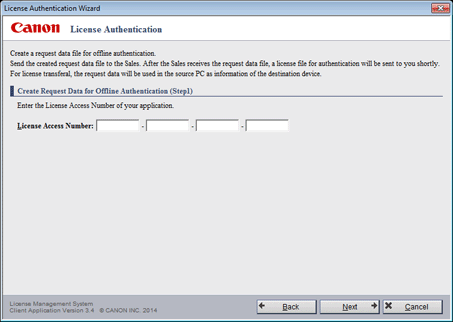
 참고
참고- 16자의 싱글바이트 문자 및/또는 숫자(4자×4)를 사용하여 라이선스 액세스 번호(License Access Number)를 입력합니다.
-
요청 데이터 파일을 저장할 위치를 지정한 다음 다음(Next)을 클릭합니다.
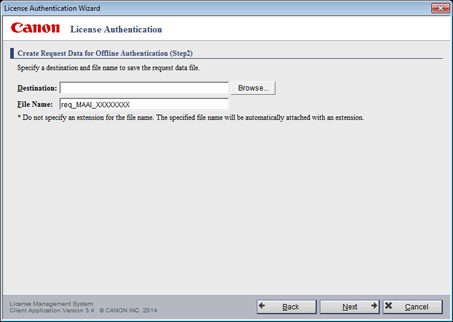
-
표시된 메시지를 확인한 다음 종료(Exit)를 클릭합니다.
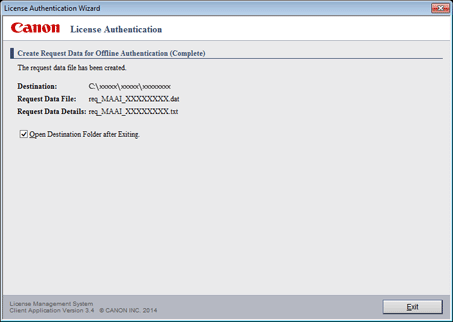
라이센스 반환하기
-
다음과 같이 라이선스 정보 관리(License Information Management)를 선택합니다.
Windows 10:
시작(Start) 메뉴에서 (모든 앱(All apps) >) Canon LMS > 라이선스 정보 관리(License Information Management)를 선택합니다.
Windows 8.1/Windows 8:
검색(Search) 참에서 Canon LMS를 검색한 다음 라이선스 정보 관리(License Information Management)를 선택합니다.
Windows 7/Windows Vista:
시작(Start) 메뉴에서 모든 프로그램(All Programs) > Canon LMS > 라이선스 정보 관리(License Information Management)를 선택합니다.
-
라이선스 정보 관리(License Information Management) 화면에서 반환(Return)을 클릭합니다.
-
표시된 메시지를 확인한 다음 라이선스 반환(Return License)을 클릭합니다.
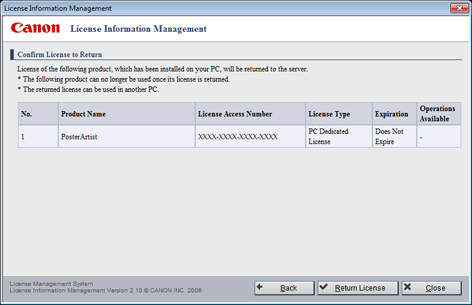
-
닫기(Close)를 클릭합니다.
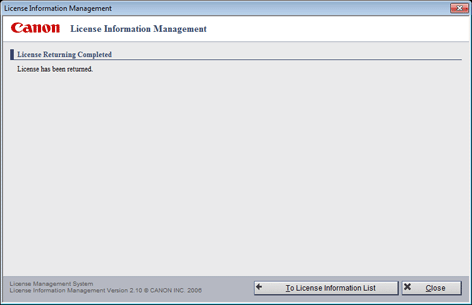
-
필요에 따라 다른 컴퓨터에서 라이센스를 다시 인증합니다.
 참고
참고- 라이센스를 인증하는 방법은 PosterArtist와 함께 제공되는 라이센스 인증 가이드를 참조하십시오.
